 Dugo sam napisao kako konfigurirati bežični usmjerivač ASUS RT-N12 za Beeline, no onda su bili malo drugačiji uređaji i dobili su drugu verziju firmvera, pa je proces konfiguracije izgledao malo drugačije.
Dugo sam napisao kako konfigurirati bežični usmjerivač ASUS RT-N12 za Beeline, no onda su bili malo drugačiji uređaji i dobili su drugu verziju firmvera, pa je proces konfiguracije izgledao malo drugačije.
Trenutačna revizija ASUS RT-N12 Wi-Fi usmjerivača je D1, a firmver iz kojeg ulazi u trgovinu je 3.0.x. Razmotrit ćemo konfiguraciju ovog uređaja u ovom korak-po-korak upute. Postavka ne ovisi o operacijskom sustavu koji imate - Windows 7, 8, Mac OS X ili nešto drugo.

ASUS RT-N12 D1 bežični usmjerivač
Video - Konfiguriranje ASUS RT-N12 Beeline
Također može biti korisno:- Konfiguriranje ASUS RT-N12 u staroj verziji
- ASUS RT-N12 Firmware
Za početak, predlažem da gledaju video upute i, ako nešto ostaje nejasno, ispod svih koraka detaljno su opisani u tekstualnom obliku. Uključujući i neke komentare o tipičnim pogreškama pri postavljanju usmjerivača i razlozima zbog kojih internet možda nije dostupan.
Povezivanje usmjerivača za konfiguriranje
Unatoč činjenici da spajanje usmjerivača nije tako teško, samo u slučaju, ja ću se zaustaviti u ovom trenutku. Na stražnjoj strani usmjerivača nalazi se pet ulaza, od kojih je jedna plava (WAN, Internet), a četiri su žute (LAN).

Beeline ISP kabel bi trebao biti spojen na WAN priključak.
Preporučujem postavljanje usmjerivača putem žične veze, što će vam spasiti od mnogih mogućih problema. Da biste to učinili, spojite jedan od LAN priključaka na usmjerivaču na priključak mrežne kartice računala ili prijenosnog računala s uključenim kabelom.
Prije nego što konfigurirate ASUS RT-N12
Neke stvari koje će također pridonijeti uspješnoj konfiguraciji i smanjiti broj pitanja povezanih s njom, posebno za početnike:
- Ni tijekom postavljanja ni nakon njega nemojte pokrenuti Beeline vezu na računalu (onu koja se obično koristila za spajanje na Internet), inače usmjerivač neće moći uspostaviti potrebnu vezu. Internet nakon postavljanja će raditi bez pokretanja Beeline.
- Bolje ako konfigurirate usmjerivač putem žične veze. I povezujte putem Wi-Fi veze kada je sve postavljeno.
- Samo za slučaj, idite na postavke veze koja se koristi za komunikaciju s usmjerivačem i provjerite jesu li postavke protokola TCP / IPv4 postavljene na "Automatsko dobivanje IP adrese i automatski dobivanje DNS adrese". Da biste to učinili, pritisnite tipke Win + R na tipkovnici (tipka Win sa logotipom sustava Windows) i unesite naredbu ncpa.cplzatim pritisnite Enter.Na popisu veza odaberite s kojega ste povezani s usmjerivačem, na primjer "Local Area Connection", desnom tipkom miša kliknite na njega i odaberite "Properties". Zatim - pogledajte donju sliku.
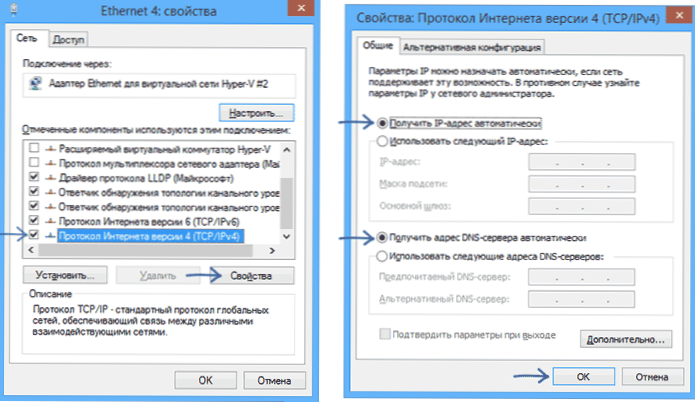
Kako unijeti postavke usmjerivača
Priključite usmjerivač u zidnu utičnicu, nakon što uzmete u obzir sve gore navedene preporuke. Nakon toga moguće su dvije varijante događaja: ništa se neće dogoditi, ili će stranica biti otvorena kao na donjoj slici. (Istovremeno, ako ste već bili na ovoj stranici, otvorit će se nešto drugačije, odmah idite na sljedeći dio uputa). Ako, kao i ja, ova stranica će biti na engleskom, ne možete promijeniti jezik u ovoj fazi.

Ako se ne otvori automatski, pokrenite bilo koji preglednik i unesite u adresnu traku 192.168.1.1 i pritisnite Enter. Ako vidite zahtjev za prijavu i zaporku, unesite admin i admin u oba polja (navedena adresa, prijava i lozinka upisuju se na naljepnici ispod ASUS RT-N12). Opet, ako ste na pogrešnoj stranici koju sam spomenuo gore, idite izravno u sljedeći odjeljak priručnika.
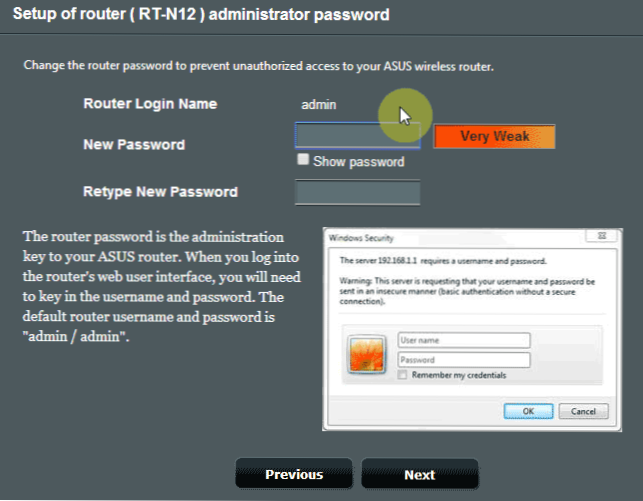
Promjena administratorske lozinke ASUS RT-N12
Kliknite gumb "Idi" na stranici (ruskom inačicom natpis se može razlikovati). U sljedećem koraku bit će vam zatraženo da promijenite zadanu lozinku administratora na nešto drugo.Učinite to i ne zaboravite lozinku. Napominjem da će ova lozinka biti potrebna za unos postavki usmjerivača, ali ne i za Wi-Fi. Kliknite Dalje.

Usmjerivač će početi određivati vrstu mreže, zatim ponuditi unos imena SSID-a bežične mreže i staviti lozinku na Wi-Fi. Unesite ih i kliknite "Primijeni". Ako postavljate usmjerivač putem bežične veze, u ovom trenutku veza će prekinuti i morat ćete se povezati s bežičnom mrežom uz nove postavke.
Nakon toga vidjet ćete informacije o primijenjenim parametrima i gumbu "Dalje". U stvari, ASUS RT-N12 pogrešno otkriva vrstu mreže i morate ručno konfigurirati Beeline vezu. Kliknite Dalje.
Beeline postavljanje veze na Asus RT-N12
Nakon što kliknete "Dalje" ili nakon ponovnog unosa (nakon što ste već koristili automatsku konfiguraciju) na adresu 192.168.1.1 vidjet ćete sljedeću stranicu:
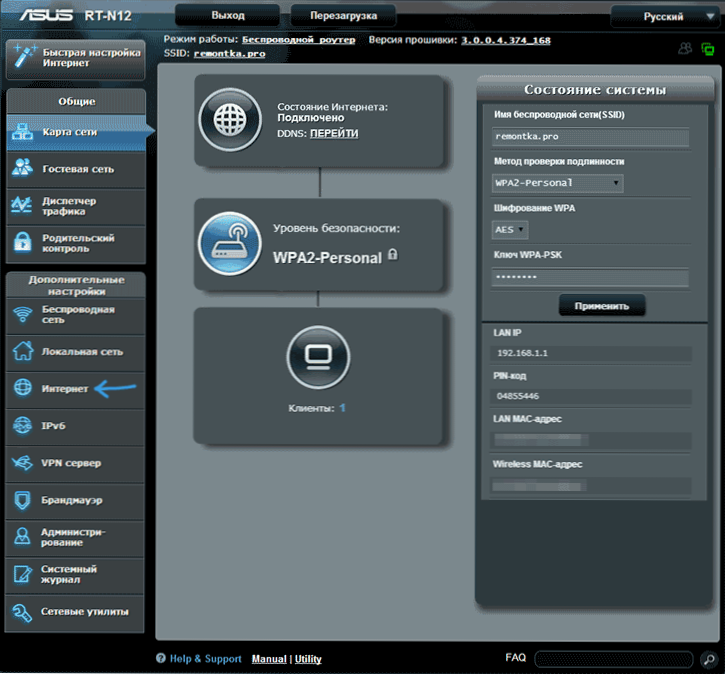
ASUS RT-N12 glavna stranica s postavkama
Ako je potrebno, ako, poput mene, web sučelje nije na ruskom jeziku, možete promijeniti jezik u gornjem desnom kutu.
Na lijevom izborniku odaberite "Internet". Nakon toga, postavite sljedeće postavke internetske veze s Beeline:
- Vrsta WAN veze: L2TP
- Automatsko dobivanje IP adrese: Da
- Povezivanje s DNS poslužiteljem automatski: Da
- Korisničko ime: vaša prijava Beeline, počinje 089
- Zaporka: vaša lozinka
- VPN poslužitelj: tp.internet.beeline.ru
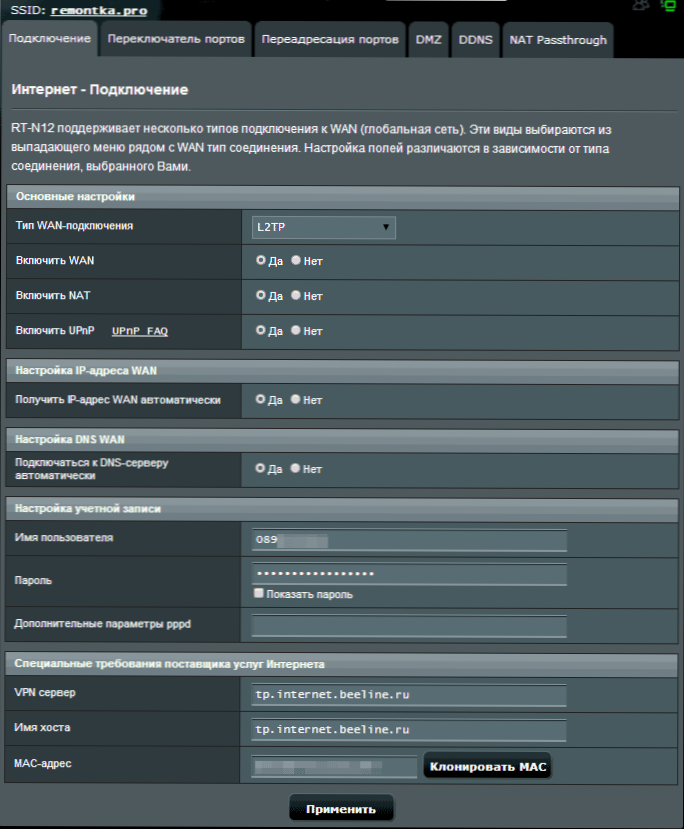
Beeline postavke L2TP veze na ASUS RT-N12
I kliknite "Primijeni". Ako su sve postavke pravilno unesene, a Beeline veza na računalu je slomljena, a nakon kratkog vremena, pristupanje "Network Map" vidjet ćete da je status interneta "Connected".

Postavljanje Wi-Fi mreže
Možda ste napravili osnovne postavke postavki bežične mreže usmjerivača u fazi automatske konfiguracije ASUS RT-N12. Međutim, u bilo kojem trenutku možete promijeniti zaporku za Wi-Fi, naziv mreže i ostale postavke. Da biste to učinili, jednostavno otvorite stavku "Bežična mreža".
Preporučene opcije:
- SSID - bilo koji željeni naziv bežične mreže (ali ne ćirilica)
- Metoda provjere autentičnosti - WPA2-Personal
- Zaporka - najmanje 8 znakova
- Channel - ovdje možete pročitati o odabiru kanala.
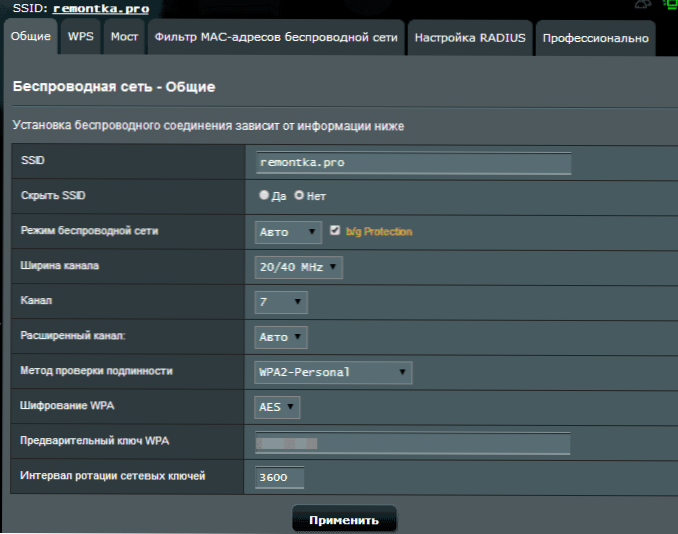
Postavke sigurnosti Wi-Fi-ja
Nakon primjene izmjena, spremite ih. To je sve, sada možete pristupiti Internetu s bilo kojeg uređaja opremljenog Wi-Fi modulom povezivanjem na bežičnu mrežu.
Napomena: za postavljanje Beelineove IPTV televizije na ASUS RT-N12, idite na stavku "Local network", odaberite IPTV karticu i odredite priključak za spajanje set-top boxa.
Internet svibanj isto tako biti u ruci: tipični problemi prilikom postavljanja Wi-Fi usmjerivač












